يستخدم الفوتوشوب بشكل كبيرلتغييره ، وفي أغلب الأحيان لتحسين مظهر الشخص. سننظر اليوم في مسألة كيفية إزالة الذقن المزدوجة في Photoshop ، لأنها واحدة من أكثرها شعبية. لهذا العمل ، ستحتاج إلى القليل من المعرفة بالبرنامج نفسه ومواد مصدر جيدة ، والتي سنتحدث عنها أكثر. لذا ، استعد لمعرفة كيفية إزالة الذقن المزدوجة في Photoshop.

الأموال اللازمة
لهذا المنصب ، نحن بحاجة إلى اثنين على الأقلالصور: صورة واحدة سيتم فيها التغيير ، والآخر - مع لقطة "المانحة". تحت هذا الأخير من المفترض أن تصوير مع الذقن المطلوب. أعتقد أن هذه الطريقة أكثر ملاءمة من الطرق الأخرى مع التقديم اليدوي الكامل. يتيح لك استبدال الصور هذا إزالة الذقن الثاني بسرعة وكفاءة في "Photoshop". ليست هناك حاجة لمعرفة جميع أدوات هذا البرنامج تمامًا.
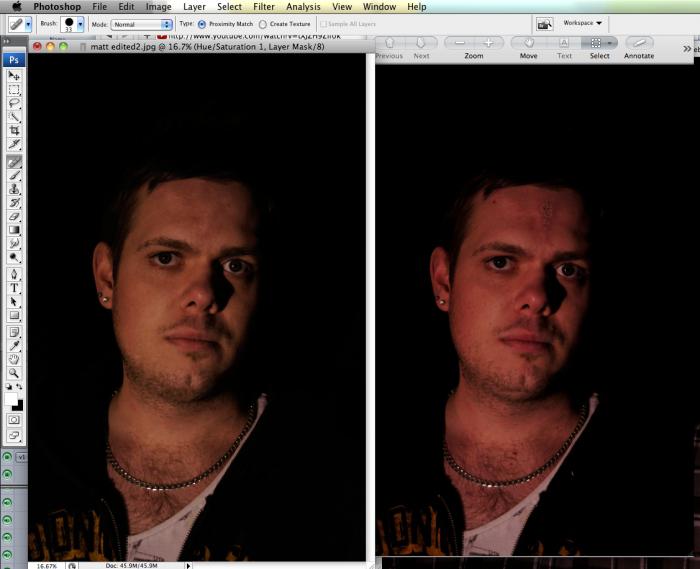
تعليمات
كما ذكر أعلاه ، فإن هذه الطريقة تعتمد علىاستبدال الصور ، وبالتالي فإن أهم وأهم مرحلة في هذا العمل يمكن اعتبارها البحث عن صورة "المتبرع". من المهم أن يتم التقاط الصورتين من نفس المنظور. من المستحسن أيضًا مطابقة حجم الصور ، لكن هذا ليس بالغ الأهمية. بعد ذلك ، سيتم تقديم إرشادات حول كيفية إزالة الذقن المزدوجة في Photoshop.
- بمجرد تحديد صورة "المتبرع" ، من الضروري قطع المنطقة بالذقن المطلوب. قم بالتحديد بهامش كبير ، حيث يصعب الرسم أكثر من مجرد محو الأشياء غير الضرورية.
- ضع منطقة القطع مع الذقن"المتبرع" للصورة الرئيسية. قم بتمديدها أو تصغيرها باستخدام أداة التحويل الحر (Ctrl + T). من الضروري احترام النسب ، للقيام بذلك ، اضغط باستمرار على مفتاح Shift أثناء تغيير الحجم. من الضروري تصغير أو شد الذقن حتى يصبح الذقن "المتبرع" بنفس عرض وحجم الذقن الحقيقي. خذ وقتك في هذه المرحلة وافعل كل شيء بحذر. وهكذا نقوم بإزالة الذقن الثانية ، أو حتى ، يمكن القول ، استبدالها.
- في Layer Blending Options ، حدد Multiply. في هذه المرحلة ، يمكنك محو الأجزاء الزائدة من ذقن "المتبرع" ، والتي ظهرت نتيجة الاختيار غير الدقيق.
- في الوقت الحالي ، الجزء الأكبر من العمل موجود بالفعلمنجز. يبقى إجراء بعض عمليات ضبط الألوان ، حيث يكاد يكون من المستحيل العثور على صورة متبرع لها خصائص متطابقة تمامًا. لذلك ، نحتاج إلى ضبط اللون يدويًا. للقيام بذلك ، افتح أداة Hue / Saturation (Ctrl + U). نغير القيم حسب الحالة. نحتاج أيضًا إلى أداة المستويات (Ctrl + L).
- اضبط الإعدادات حسب رغبتك. لسوء الحظ ، لا يمكنني إعطائك قيمًا دقيقة ، لأنها ستكون فردية في كل حالة.

استنتاج
آمل أن يكون هذا المقال قد ساعدك في معرفة كيفإزالة الذقن المزدوجة في برنامج فوتوشوب. بالمناسبة ، يمكن أن تكون هذه التعليمات مفيدة في كل مكان. يمكن تطبيقه ليس فقط على الذقن ، ولكن على أي جزء من الوجه والجسم وما إلى ذلك. يكفي فهم الفكرة الرئيسية للتعليمات بأكملها. ثم يمكنك استخدامه في أي موقف تقريبًا عندما تكون هناك حاجة لتغيير مظهرك.












